[已更新] 如何修復 Windows 10 更新錯誤 0x80244022
![[已更新] 如何修復 Windows 10 更新錯誤 0x80244022 [已更新] 如何修復 Windows 10 更新錯誤 0x80244022](https://luckytemplates.com/resources1/images2/image-2014-0408150524266.png)
為了解決 Windows 10 更新錯誤 0x80244022,請參考有效的解決方案,例如運行疑難解答、檢查網絡設定等。
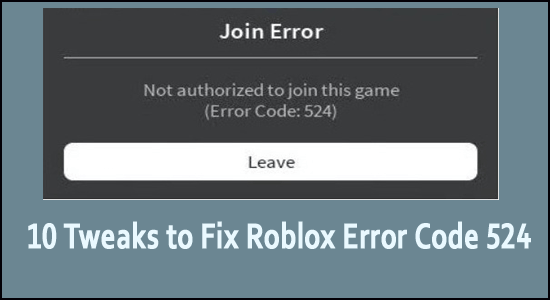
摘要 -在本文中學習如何修復Roblox 錯誤代碼 524 或用戶在遊戲自動崩潰後遇到的授權錯誤並顯示錯誤“您無權加入此遊戲。(錯誤代碼:524)”。錯誤出現的確切原因沒有,但根據官方網站,這是與服務器相關的問題或服務器關閉時,所以在這裡找出如何解決錯誤。
Roblox 是在線遊戲,在線遊戲崩潰時也不例外。Roblox 在 Roblox 中會收到許多錯誤代碼,例如錯誤代碼 267和錯誤 279, 因為它是一個託管數千款遊戲的平台。
Roblox 錯誤代碼 524 或未授權加入此遊戲。(錯誤代碼:524)是玩家在以訪客身份加入私人服務器或 VIP 服務器(被邀請後)時遇到的另一個惱人的錯誤。
這並不是一個臭名昭著的錯誤,因為在大多數情況下,它通常出現在 Roblox 服務器關閉並且嘗試加入遊戲時崩潰並在屏幕上顯示錯誤。
因此,在這裡找出對許多受影響的遊戲玩家有用的簡單修復程序,以克服錯誤並開始玩遊戲。
是什麼導致 Roblox 加入錯誤代碼 524?
如何修復 Roblox 錯誤代碼 524?
目錄
#1 – 檢查 Roblox 服務器狀態
此解決方案只需要您開始使用Istheservicedown.com或downdetector.com等服務來檢查其他 Roblox 播放器是否也面臨此 Roblox 錯誤代碼:524 授權問題。
假設調查顯示Roblox 當前存在完全不受您控制的服務器問題。在這種情況下,沒有什麼可做的,只能等到開發人員解決問題並讓服務器重新上線。如果這不是 Roblox 服務器問題的情況,請嘗試下一個解決方案。
#2 – 允許 VIP 服務器邀請
如果您在進入 VIP 服務器時發現問題,很可能是由於 Roblox 隱私設置導致您無法這樣做。雖然此設置旨在防止他人邀請您加入 VIP 服務器,但它也可能會禁止您手動加入 VIP 服務器。
您將能夠通過轉到隱私設置並更改 VIP 服務器的默認行為來解決此問題。以下是有關如何完成它的分步指南:
#3 – 使用 UWP 版本的 Roblox(僅適用於 Windows 10)
在這裡,您可以嘗試通過在 Windows 10/11 設備上啟動遊戲的 UWP(通用 Windows 平台)版本來解決Roblox Join 錯誤代碼 524。
#4 – 清除瀏覽器的緩存和 Cookie
如果您使用瀏覽器玩 Roblox,您應該嘗試這種方法。建議您使用 Google Chrome 或 Firefox 來玩 Roblox。不建議使用其他瀏覽器,否則可能會導致 524 錯誤代碼。以下是在 Chrome 中清除瀏覽器緩存和 cookie 的方法:
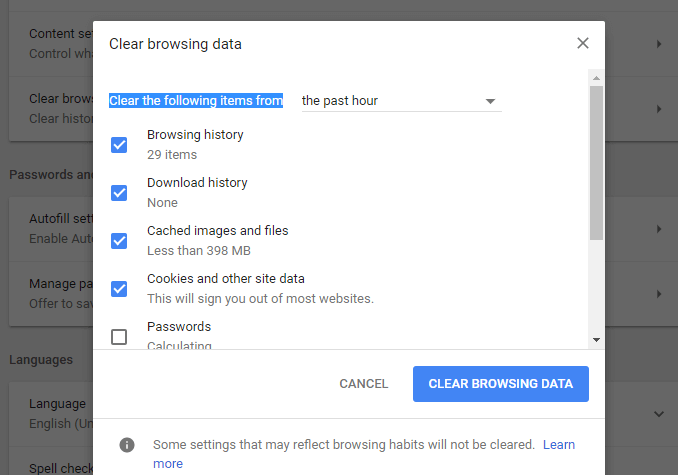
#5 – 禁用廣告攔截器
如果你在瀏覽器上玩 Roblox,你應該試試這個解決方案。確保您的廣告攔截器已關閉。在某些情況下,Roblox 程序被廣告攔截器歸類為廣告。結果,它使遊戲接近。
應該卸載廣告攔截器。但是,如果您確實需要它。然後確保您在玩 Roblox 時處於隱身模式。如果您還沒有準備好重新輸入所有信息,只需在 Roblox 頁面上關閉 AdBlocker。這是如何做到的:
#6 – 更改您的 IP 地址
如果您仍然無法使用新帳戶訪問 Robox,請執行以下操作。可能有IP故障。一些用戶聲稱新 IP 地址不起作用,Roblox 建議使用靜態 IP 地址。您可以這樣做:
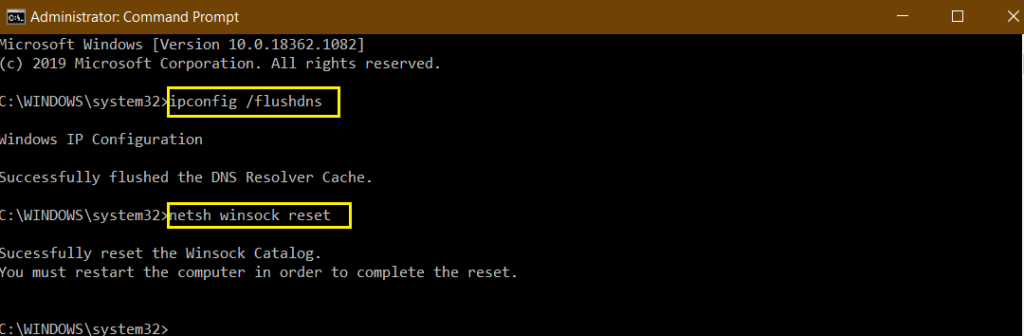
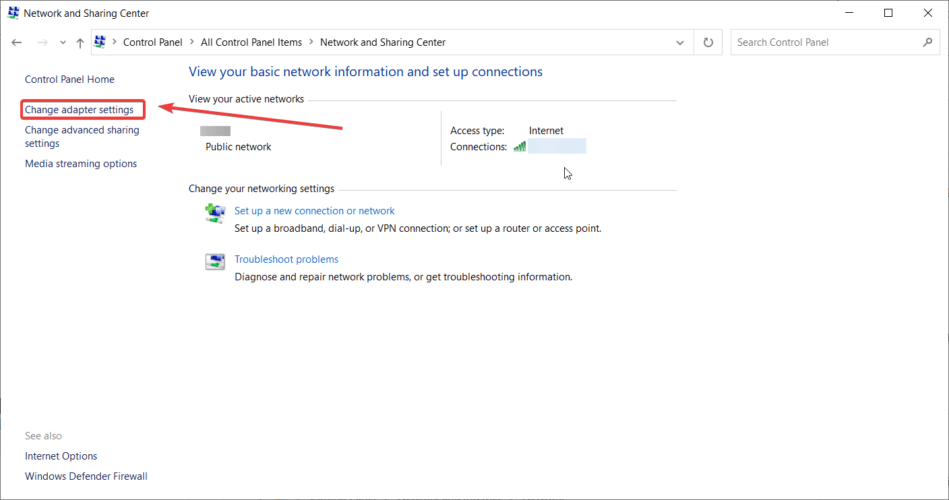
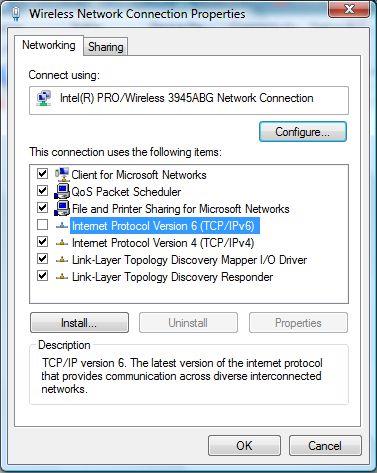
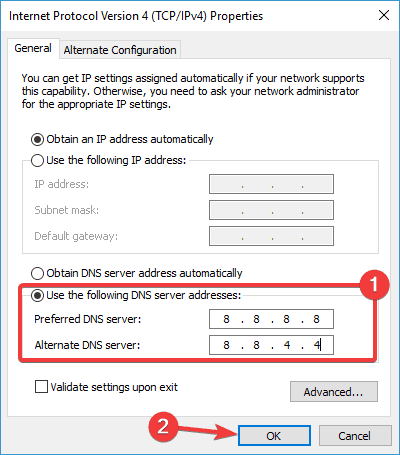
現在啟動 Roblox 並嘗試加入服務器以驗證錯誤代碼是否已修復或仍然存在。
#7 – 使用 VPN
一些看到 Roblox 錯誤代碼 524 的 Roblox 用戶表示,一旦他們開始使用 VPN 過濾與遊戲服務器的連接,問題就消失了。
如果您使用不一致的 3 級 ISP,這通常很有用。如果您認為這種情況適用於您,您應該安裝 VPN 並檢查它是否可以解決錯誤。
#8 – 重新安裝 Roblox
損壞的 Roblox 更新可能會導致 Roblox 加入錯誤 524。在某些 Windows 版本上,更新會導致註冊表項損壞。通過桌面啟動器運行 Roblox 的個人會出現此問題。
許多遇到相同問題的用戶都提到,當您重新安裝遊戲以刷新註冊表項時,他們可以解決該問題。此外,您還應該清理 Roblox 文件夾以確保沒有留下損壞的數據。
請按照給定的步驟操作:
#9 – 檢查 Roblox 帳戶禁令
如果您無法連接到單個服務器並且崩潰僅限於該服務器。那麼可以理解的是,您已被特別禁止訪問一台服務器。Roblox 不會幫助您解除禁令。但是,您可以通過聯繫服務器的遊戲開發商並請求解禁來試試運氣。
首先,創建一個新帳戶並嘗試玩遊戲。如果這行得通,那麼你就不是主要的了。如果它不起作用,您應該聯繫 Roblox 支持並詢問您被禁止的原因。
#10 – 聯繫 Roblox 支持團隊
在嘗試了上述所有解決方案後,如果您仍然無法玩 ROBLOX 並且仍然獲得授權錯誤 524,請聯繫Roblox 支持團隊。您的計算機可能被系統禁止,甚至是偶然發生的 IP 禁止。除此之外,您所在的國家/地區可能無法使用 Roblox 服務器。在聯繫 Roblox 支持之前,請確保您已嘗試上述所有步驟。
監控遊戲如何在 Windows PC 上運行的最佳方法
許多玩家在玩遊戲時遇到遊戲崩潰、滯後或卡頓等問題,然後通過運行 Game Booster優化您的遊戲性能。
這通過優化系統資源來提升遊戲並提供更好的遊戲玩法。不僅如此,它還修復了常見的遊戲問題,如 滯後和低 FPS 問題。
結論
所以,這都是關於 Roblox 524 錯誤代碼的。
嘗試一一給出的解決方案並解決您的案例中的錯誤。估計我們的其中一種解決方案可以幫助您解決錯誤並在沒有看到錯誤的情況下加入服務器。
另外,不要忘記喜歡分享文章。
祝你好運..!
為了解決 Windows 10 更新錯誤 0x80244022,請參考有效的解決方案,例如運行疑難解答、檢查網絡設定等。
唯一比觀看 Disney+ 更好的是和朋友一起觀看。通過本指南了解如何在 Discord 上流式傳輸 Disney+。
閱讀完整指南以了解如何解決 Windows 10 和 11 上的 Hamachi 無法獲取適配器配置錯誤,解決方案包括更新驅動程序、防火牆設置等
了解修復 REGISTRY_ERROR 藍屏錯誤 (0x00000051) 的有效方法,解決 Windows 系統中遇到的註冊表錯誤。
在 Roku 上調整聲音比使用遙控器向上或向下移動更多。以下是如何在 Roku 上更改音量的完整指南。
在 Roblox 中被禁止或踢出遊戲的錯誤代碼 267,按照以下簡單解決方案輕鬆解決...
面對 Rust 在啟動或加載時不斷崩潰,然後按照給出的修復並輕鬆停止 Rust 崩潰問題...
如果在 Windows 10 中遇到 Driver WudfRd failed to load 錯誤,事件 ID 為 219,請遵循此處給出的修復並有效解決錯誤 219。
發現修復此處給出的 Windows 10 和 11 上的未知軟件異常 (0xe0434352) 錯誤的可能解決方案
想知道如何修復 GTA 5 中的腳本掛鉤 V 嚴重錯誤,然後按照更新腳本掛鉤應用程序等修復,重新安裝 GTA 5 和其他




![如何修復 Roblox 錯誤代碼 267 [7 簡單修復] 如何修復 Roblox 錯誤代碼 267 [7 簡單修復]](https://luckytemplates.com/resources1/images2/image-6174-0408150822616.png)
![[已解決] 如何解決 Rust 不斷崩潰的問題? [已解決] 如何解決 Rust 不斷崩潰的問題?](https://luckytemplates.com/resources1/images2/image-6970-0408150808350.png)
![[已修復] 驅動程序 WudfRd 在 Windows 10 中無法加載錯誤 219 [已修復] 驅動程序 WudfRd 在 Windows 10 中無法加載錯誤 219](https://luckytemplates.com/resources1/images2/image-6470-0408150512313.jpg)

![[已解決] Grand Theft Auto V 中的“Script Hook V 嚴重錯誤” [已解決] Grand Theft Auto V 中的“Script Hook V 嚴重錯誤”](https://luckytemplates.com/resources1/images2/image-225-0408151048736.png)